Как да деактивирате актуализацията на Windows 7. Как да деактивирате актуализациите на Windows по надежден начин
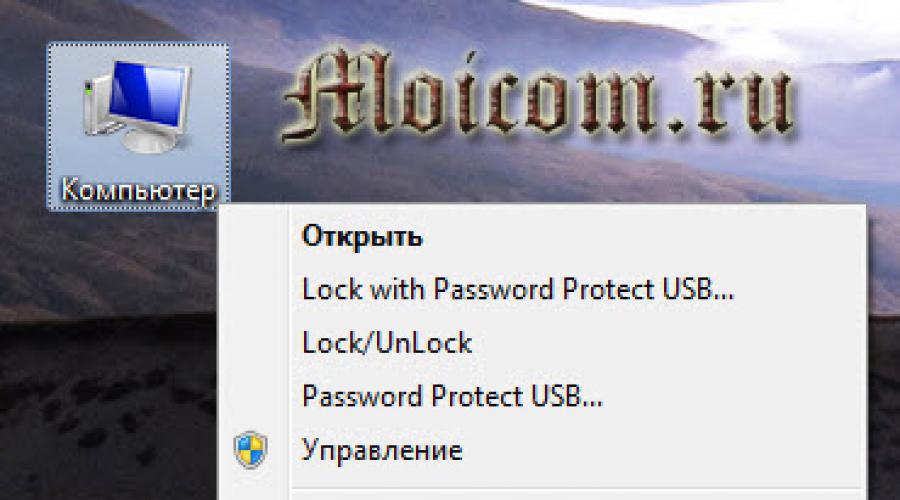
Прочетете също
28 февруари 2015 г
здравейте как да го изключа автоматична актуализация Windows 7, много от вас сигурно са се сблъсквали с този проблем.
Днес ще ви кажа как да изключите досадните актуализации на Microsoft.
Какво представляват актуализациите на Windows
Операционната система Windows на Microsoft не е перфектна. По време на експлоатационния период има всякакви грешки, бъгове, лагове, уязвимости и т.н. За да ги отстранят, специалисти от Силиконовата долина подобряват софтуера и пускат актуализации, за да коригират тези недостатъци.
Има много полезни неща в актуализациите на Windows, които могат да ви помогнат да защитите по-добре компютъра си, да увеличите неговата производителност, да коригирате някои грешки и т.н.
Но имаше и случаи, когато след инсталиране на актуализации компютърът започваше да работи с грешки, не беше стабилен, изключваше се и т.н. Разбира се актуализациите са различни и за различни неща. софтуер. Препоръчително е да се справите с всеки поотделно, преди да актуализирате.
Всеки решава дали да инсталира актуализации или не. Претеглете всички плюсове и минуси, вземете решение, за което ще носите отговорност.
Центърът за актуализиране извършва основни операции и настройки с актуализации. Можете да го въведете различни начиниНека да разгледаме някои от тях. Може да се интересувате от информация.
Свойства на компютъра
Намерете иконата Моят компютър на работния плот, щракнете с десния бутон върху нея и отидете на свойства.

В долния ляв ъгъл отворете Windows Update.

Контролен панел
Отидете в менюто Старт >>> Контролен панел.

Ние намираме системата и сигурността.

Windows Update >>> Активиране или деактивиране на автоматичните актуализации.

Стартиране на прозорец или програма
Отворете прозореца за изпълнение - натиснете клавишната комбинация (Win + R), напишете командата "Control /name Microsoft.WindowsUpdate" и щракнете върху OK.

Деактивирайте актуализациите на Windows 7
След като влезем в Центъра за актуализиране на Windows, по какъвто и да е начин, описан по-горе, продължаваме да конфигурираме настройките.

Изберете да не проверявате за актуализации (не се препоръчва).

Изключете чрез управление на компютъра
Намерете иконата Компютър, щракнете с десния бутон върху нея и отидете на Управление.

Отворете раздела Услуги и приложения >>> Услуги.

Отиваме в средния прозорец със списък с услуги, използваме плъзгача вдясно, за да отидем до дъното на списъка, намираме Windows Update и влизаме в него.

Ако услугата работи, тогава трябва да я изключите, да влезете в нея.

Задаваме типа на стартиране - Забранено, състоянието - Стоп, щракнете върху Приложи и OK.
Как да деактивирате автоматичното актуализация на windows 7 | уебсайт
Всички тези действия са обратими, направените промени могат да бъдат върнати обратно и актуализациите могат да се използват допълнително.
В ареста
Днес научихме как да деактивираме автоматичните актуализации в Windows 7, какви са актуализациите и защо са необходими. Вие извършвате всички действия с актуализации на свой собствен риск.
Може да имате въпроси, свързани с актуализации. Можете да ги зададете по-долу в коментарите към тази статия, както и да използвате формата с мен.
Също така можете да задавате всякакви въпроси, свързани с компютърни теми на страницата.
Благодаря ви, че ме прочетохте
Настройки по подразбиране автоматично изтеглянесервизни пакети, включени в Windows. Тези пакети са предназначени да правят корекции, допълнения към операционната система с цел повишаване на сигурността, оптимизиране на производителността на компютъра, следователно, ако е възможно, не се препоръчва да ги деактивирате. Има обаче обстоятелства, при които е необходимо да деактивирате автоматичното актуализиране на Windows 7, 8, 10, така че да не възникват такива ситуации:
- Компютърът се срива след завършена или погрешна инсталация на актуализации, които изискват премахване на пакети или възстановяване на системата.
- Ограничаване на функционалността и появата на съобщение за активиране на ОС за потребители на пиратски Windows.
- Намаляване на скоростта на достъп до интернет по време на изтегляне на пакети от системата или нежелана загуба на трафик с ограничена тарифа на свързания интернет.
- Намаляване дисково пространство, файлове, които не ви трябват.
- Дълго изчакване за инсталиране на актуализации в неподходящ момент.
Има много начини да деактивирате актуализациите на операционната система напълно или с ограничения. Всичко зависи от вашите нужди.
Деактивирайте чрез центъра за актуализиране
Тази инструкция е подходяща само за Windows 7, 8, няма да работи, за да деактивирате актуализациите в първите десет. , щракнете върху връзката „Windows Update“ в него или задайте изгледа на големи (малки) икони. След това намерете елемента "Windows Update", след което щракнете върху него.

В настройките, които се отварят, по подразбиране е „инсталирайте актуализации автоматично“, щракнете върху тази област, за да отворите списък с 4 опции. Изберете последната опция, за да деактивирате автоматичните актуализации за Windows 7, 8. Ако все пак искате да следите актуализациите, можете да зададете опции 2, 3. Премахнете отметката и от настройките по-долу. След като направите промени, щракнете върху OK.

Деактивиране на услугата Update Center
Автоматичните актуализации по този начин са напълно деактивирани във всички версии на Windows. Когато използва метода, потребителят спира услугата за актуализиране и последващото й автоматично зареждане.
Отворете, копирайте, поставете services.msc в полето за въвеждане, след което щракнете върху OK. Сортирайте услугите по име за бързо търсенеуслуга с име "Windows Update", след което щракнете двукратно върху нея с левия бутон.

В раздела „общи“ в прозореца със свойства на услугата щракнете върху бутона „стоп“. Кликнете върху опцията за обхват "тип стартиране", изберете "забранено" от списъка. Щракнете върху OK след промените.

Деактивиране чрез редактора на групови правила
Тази техника е подходяща за собственици на издания на Windows: професионални, корпоративни, максимални. Тези издания имат интегриран редактор групова политика. За да го отворите, натиснете + R, копирайте gpedit.msc в областта за въвеждане, след което щракнете върху OK.
В менюто с групови правила разгънете секцията „Компютърна конфигурация“, след това посетете подсекциите „Административни шаблони“, след което „ компоненти на windowsи изберете „актуализация на Windows“. Отдясно намерете и отворете елемента „задаване на автоматични актуализации“.

В настройките изберете „деактивиране“ и щракнете върху OK. Затворете редактора на групови правила. Ето как деактивирате актуализациите на Windows 7, 8, 10.

За да приложите промените в Windows 10, отидете в центъра за актуализиране. Щракнете върху „Старт“, след това отворете „Настройки“, отидете на секцията „Актуализация и защита“. Щракнете върху бутона „Проверка за актуализации“.

Допълнителни начини за Windows 10
Ако имате достъп до интернет чрез Wi-Fi, тогава можете да използвате този метод. Работи във всички издания на Windows 10. Щракнете върху "старт", след това върху "настройки", изберете секцията "мрежа и интернет". IN wifi настройки, щракнете върху връзката " Допълнителни опции". Задайте измерена връзка, като преместите плъзгача (вижте екранната снимка).

Можете да изключите автоматичното актуализиране на Windows 10 Professional, Enterprise чрез системния регистър (не работи в изданието Home). Натиснете комбинацията Win + R, въведете командата regedit, щракнете върху OK. Намерете секцията "Windows" ( пълен пътна екранната снимка). Щракнете с десния бутон върху тази секция, в менюто задръжте курсора на мишката върху „създаване“, след което изберете „секция“.

Наименувайте секцията WindowsUpdate, след което създайте секцията AU в нея по същия начин. Щракнете с десния бутон върху AU, задръжте курсора на мишката върху „ново“ и изберете „DWORD (32-битова) стойност“. След това наименувайте новосъздадения параметър NoAutoUpdate. Щракнете два пъти с левия бутон върху NoAutoUpdate, в полето "стойност" въведете числото 1, щракнете върху OK.

Рег файлът прави подобни записи в системния регистър, изтеглете го. Разопаковайте файла от архива на удобно място. Стартирайте otkl-obnov.reg, щракнете върху "yes" (ако UAC е активиран), "yes", за да потвърдите сливането на системния регистър и OK.
Отидете в центъра за актуализиране и щракнете върху бутона „проверка за актуализации“. Рестартирайте компютъра си, за да завършите процеса.
Сега вече знаете как да деактивирате автоматичното актуализиране на Windows 7, 8, 10. Позволете ми да ви напомня, че се препоръчва да инсталирате актуализации, ако е възможно, поне ръчно, за да стабилизирате и защитите системата.
Актуализирането на компютърния софтуер е важен процес. Но понякога губи всякакъв смисъл. Днес ще се опитаме да разберем как да деактивираме тази услуга, според много потребители, тя носи повече вреда, отколкото полза. В крайна сметка не е тайна за никого, че понякога на компютъра се инсталират файлове, които нарушават работата на системата. Тези грешки се коригират много трудно. Понякога дори можете да направите това само като преинсталирате операционната система. Така че трябва да помислите внимателно как да изключите актуализациите на Windows 7 и като цяло вече да се отървете от някои инсталирани файлове.
Услуги
Има няколко варианта за развитие на събитията. Първият е може би най-трудният. По-точно, просто е нестандартен. И няма да е толкова лесно за начинаещ потребител да се справи с него. Работата е там, че 7" се намира в раздела "Услуги" и за да се отървете от този процес, ще трябва да погледнете тук.
Отидете на "Контролен панел". Там трябва да погледнете в папката „Система и сигурност“, „Администриране“ и след това да кликнете върху „Услуги“. В прозореца, който се показва, вижте целия списък с работещи приложения и процеси. Този, от който се нуждаем, обикновено е най-отдолу.
Как да деактивирам Windows 7 Update? Първо намерете съответния ред в системните услуги и щракнете двукратно върху него. Ще видите прозорец с опции за избор. Струва си да зададете "Disabled" в типа на стартиране. След това кликнете върху "Стоп". И едва след това можете да кликнете върху "OK". Действието е завършено.
Деактивиране на валидирането
По принцип често потребителите просто избират по-прост сценарий. Достатъчно за деактивиране автоматична проверкаактуализации, от които да се отървете ненужни проблеми. Дори начинаещ потребител може да се справи с тази задача.

По-точно центърът, отговорен за този процес? Отидете до него с помощта на системната област и след това отидете на „Настройки“. Ще видите прозорец, в който можете да изберете типа проверка за всички актуализации. Там ще видите две колони – „Важно“ и „Препоръчително“. Как да деактивирам Windows 7 Update? Само в първия случай задайте опцията „Не проверявай“ (тя е маркирана с червен щит и надпис „Не се препоръчва“), а във втория премахнете отметката от нея. Можете да потвърдите действията си. Проблема решен. Програмата вече няма да работи автоматично. Всички актуализации могат да бъдат изтеглени ръчно по време на самопроверка или можете напълно да забравите за това. това приложение. Както можете да видите, няма нищо сложно в това.
Анулиране на инсталираните
Вярно е, че далеч не винаги е необходимо напълно да изоставите центъра за актуализиране на Windows 7. Понякога е достатъчно да се отървете от някои потенциално опасни за системата файлове, които вече са инсталирани. Но как да отмените актуализация на Windows?
Това е доста лесно и просто да направите това. Отидете в „Център за актуализиране“ и там изберете „Преглед на хронологията на актуализирането“. В прозореца, който се показва, най-отгоре ще има надпис " Инсталирани актуализации". Сега трябва да щракнете тук. След това ще бъдете отведени до услуга, където можете да се отървете от всички инсталирани файлове. Това е точно това, от което се нуждаем.

Сега всичко, което е необходимо, е да намерите необходими файловеактуализации и след това ги маркирайте. Натиснете десен бутонмишката и след това изберете командата "Изтриване" от списъка, който се показва. Съгласете се с предупреждението и щракнете върху OK. Няколко минути чакане - и всички проблеми ще бъдат решени. След това не забравяйте да деактивирате проверката за актуализации. Просто го забранете, в противен случай резултатът от процеса ще бъде почти безполезен.
Пиратска версия
Вярно е, че има друг доста интересен и прост начин за решаване на проблема. Мислили ли сте как да деактивирате центъра за актуализиране на Windows 7 веднъж завинаги и дори не планирате да го използвате по принцип в бъдеще? След това можете просто да инсталирате пиратска версия на операционната система. Там по правило тази услугаосновно деактивиран. Или изобщо липсва.
Всъщност тази опция привлича много потребители. Особено тези, които обикновено са свикнали да използват нелицензирани операционни системи. Асемблерите на инсталатора се опитват да спестят обществеността от много проблеми. Следователно в някои случаи центърът за актуализиране не е включен в списъка на наличните системни услуги. Не е най-честният и законен сценарий, но има място да бъде. И както вече споменахме, този подход е много търсен.

Резултати
Така че разбрахме с вас как да деактивирате центъра за актуализиране на Windows 7. Както можете да видите, има няколко опции. Това е или пълно изключване на приложението, или работа с настройките на програмата, или изтриване на съществуващи "опасни" файлове с промени в конфигурацията на центъра. Освен това има и възможност за инсталиране на операционна система без тази услуга.
Кой подход да изберете - решете сами. Във всеки случай не забравяйте, че не трябва веднага да избирате метода "пиратство". В такива операционни системи вече има много грешки и неизправности. По-добре е да използвате някои по-честни методи.
Всякакви операционна системасе нуждае от редовни актуализации. Актуализациите са "набор" от подобрения и подобрения, които позволяват на платформата да работи по-стабилно, по-бързо, по-оптимално. Опцията е активирана по подразбиране в Windows 7. автоматично изтеглянеактуализации, но не всеки потребител го харесва, защото, за съжаление, има случаи, когато актуализациите не водят до подобрения, а напротив, до различни замръзвания и неизправности на системата. Тази ситуация се дължи на различни причини, например неуспехи по време на актуализацията, недостатъчна памет на компютъра и т.н.
В тази връзка много потребители търсят отговор на въпроса как да изключите актуализациите в windows 7(а ако искате да премахнете актуализации, прочетете статията?). В тази статия ще дадем отговор на него.
Деактивирайте актуализациите на Windows 7
Веднага отбелязваме, че можете или напълно да деактивирате актуализациите на Windows 7, или да деактивирате само автоматичния режим на актуализиране, вместо това да го настроите на ръчен и да управлявате процедурата за актуализиране по свое усмотрение. Първо, нека да разгледаме как да деактивирате напълно актуализациите в Windows 7.
За да направите това, следвайте тези инструкции:
1. Натиснете клавиша "Старт", изберете "Контролен панел".
2. В прозореца, който се отваря, срещу реда "Изглед", задайте опцията "Малки икони".

3. Щракнете върху секцията „Администриране“ (вижте екранната снимка по-горе), в прозореца, който се отваря, щракнете двукратно върху реда „Услуги“ с левия бутон на мишката.

4. В списъка, който се показва, намерете елемента "Windows Update", щракнете двукратно върху него с левия бутон на мишката.

5. В прозореца, който се отваря, в раздела "Общи" намерете параметъра "Тип стартиране" и изберете "Деактивирано" в падащия списък.

6. Сега щракнете първо върху бутона "Приложи", след това върху "OK".

7. Готово! "Windows Update" е напълно деактивиран!
Ако искате да активирате "Windows Update", следвайте стъпки 1-4 от горните инструкции, след което в прозореца, който се отваря, в раздела "Общи" намерете параметъра "Тип стартиране" и изберете от падащия списък:

Опцията "Автоматично" - ако искате да се изпълняват актуализации автоматичен режим;
Опцията "Автоматично (отложен старт)", ако искате актуализациите да се изтеглят автоматично, но да се инсталират по ваша команда;
„Ръчно“, ако искате сами да изтеглите и инсталирате актуализации.
Не забравяйте да щракнете върху бутона Приложи, преди да щракнете върху OK, за да влязат в сила промените!
Деактивирайте автоматично актуализациите на Windows 7
Ако искате да деактивирате актуализациите на Windows 7 в автоматичен режим, тогава има по-лесен начин да завършите тази процедура, следвайте инструкциите:
3. Сега намерете секцията „Windows Update“, щракнете върху нея.

4. В прозореца, който се отваря, щракнете върху елемента "Настройки".

5. В прозореца, който се показва, в секцията „Важни актуализации“ изберете опцията „Не проверявай за актуализации (не се препоръчва)“ от падащия списък и след това щракнете върху бутона „OK“.

6. Готово! Сега автоматичните актуализации на Windows 7 вече няма да ви притесняват.
Ръчно конфигуриране на актуализации
Ако следвате инструкциите по-горе, вашият компютър никога повече няма да се актуализира автоматично. Но ако искате вашият компютър да се актуализира по принцип, трябва да конфигурирате актуализациите в ръчно управление, за това:
1. Натиснете клавиша "Старт", изберете "Контролен панел" (вижте екранната снимка по-горе).
3. Сега намерете секцията „Windows Update“, щракнете върху нея (вижте екранната снимка по-горе).
4. Щракнете върху бутона „Проверка за актуализации“, системата ще започне да търси налични актуализации и след известно време ще покаже списък с налични актуализации.


5. Когато процедурата по търсене приключи, ще видите, че всички актуализации са сортирани в два списъка - "Важни" и "По избор", можете да отворите всеки и да инсталирате актуализациите, които искате. Можете да инсталирате всички актуализации, можете избирателно.

6. След като изберете необходимите актуализации, щракнете върху „OK“, след това върху бутона „Инсталиране на актуализации“, този процес, в зависимост от броя на актуализациите, времето последна актуализацияи скоростта на вашия интернет може да отнеме съвсем различно време.

7. След като процесът на актуализиране приключи, не забравяйте да рестартирате и тогава те ще влязат в сила.
Резултати
И така, сега знаете как да деактивирате актуализациите в Windows 7, както и как да управлявате актуализациите ръчно. Надяваме се тази информациясе оказа полезно за вас!
Научете как да изключите актуализациите на Windows 7 или 10, ако нямате нужда от тях. Актуализациите се изтеглят автоматично. Те не "питат" потребителя за разрешение, те просто дават известие, че са инсталирани нови компоненти. Но това може да се промени в настройките, след което вие сами ще изберете какво да изтеглите и кога.
В операционната система могат да бъдат намерени грешки и „дупки“, така че разработчиците пускат корекции с корекции. Препоръчваме да изтеглите всички задължителни актуализации за Win 7, 8, 10 и други версии. Актуализациите могат да добавят нови функции или да подобрят старите.
Но понякога проблемите се появяват заедно с инсталираните компоненти. В такива случаи трябва ръчно да изберете кои корекции имате нужда, както и да знаете как да деактивирате автоматичните актуализации за Windows 7, Vista, 8, 10. Това трябва да се направи, ако:
- Поради актуализации се появяват критични грешки.
- Системата замръзва, докато зарежда компоненти.
- Лоша скорост на интернет. Искате да изтеглите, когато мрежата не е заета и натоварването върху нея е минимално.
- Вие нямате неограничена тарифа, така че трябва да плащате за всеки мегабайт.
- Няма достатъчно свободна памет на твърдия диск, по-специално на системно устройство° С:\.
- Нямате време да чакате всичко да бъде проверено и инсталирано. Трябва да изключите компютъра си и да се занимавате с работата си.
- . Няма значение кой - 10, 8 или 7. Актуализацията може да го блокира.
- Омръзна ли ви автоматичното рестартиране?
- Искате сами да изберете какво да залагате и какво не. Например, ако не се нуждаете от езикови пакети, защото вече сте добре запознати с интерфейса. Пластирът ще заема само място.
Научете как да изключите актуализациите на Windows. В 7-ke и 10-ke алгоритъмът на действията е малко по-различен.
Windows 7
- Отворете контролния панел. За да превключвате между режимите на гледане в него, щракнете върху връзката в горния десен ъгъл. Наблизо има малка стрелка, сочеща надолу.
- Категория "Система" (ако имате неактивен дисплей чрез икони).

Контролен панел
- Меню Център за актуализиране.
- Раздел "Настройки" (отляво).
- В прозореца, който се отваря, намерете падащия списък „Важни“.
- Нуждаете се от стойността „Не проверявай за актуализации“. Ако искате да оставите автоматичното търсене, изберете „Търсене, но решението се взема от потребителя“.

Конфигуриране на опциите за актуализиране
- Запазете промените и рестартирайте.
След това сами ще търсите и инсталирате актуализации. За това в Windows центърАктуализирайте, щракнете върху „Търсене“.
Windows 10
В Win 10 това се прави по различен начин.
- Старт - Опции.
- „Актуализация и сигурност“.
- „Допълнителни опции“.
- Поставете отметка в квадратчето Отлагане.
- Кликнете върху връзката „Изберете как да получавате актуализации“.
- Преместете плъзгача в позиция "Изключено".
Сега актуализациите няма да се инсталират автоматично, но това не означава, че те изобщо не трябва да се изтеглят.
Услуги
Ето друг начин да деактивирате актуализациите на Windows 10, 8 и 7:
- Старт - Програми - Администриране.
- Меню за услуги. Можете също да го въведете през диспечера на задачите (клавишна комбинация Ctrl + Shift + Esc, раздел Услуги).
- За Windows 10 е подходящ друг метод. Отворете Start - Run (или натиснете Win + R). В полето за въвеждане напишете "services.msc" и щракнете върху "OK".
- В прозореца, който се показва, превъртете до елемента „Център за актуализиране“.

- Кликнете два пъти върху него.
- Кликнете върху бутона "Стоп".

Щракнете върху Stop
- В секцията Тип стартиране изберете Ръчно или Деактивирано.
- Запазете промените си.
- Рестартирайте компютъра си.
Това деактивира изтеглянето на нови пачове. Можете да го активирате през „Услуги“.
Разбрахте как да изключите автоматичните актуализации в Windows 10, но все пак трябва да инсталирате актуализации. Без тях операционната система ще бъде нестабилна, тъй като с тях се елиминират "уязвимости" - дупки в сигурността.